CAD怎么添加自定义填充图案?
设·集合小编 发布时间:2023-03-16 16:16:02 141次最后更新:2024-03-08 11:21:16
CAD是一款非常实用的绘图建模软件。软件的应用领域广泛,如建筑、土木工程、电器工程和制造业等,都非常的受欢迎。在画图的时候,我们可以直接插入一些现有的素材,这样可以提升作图效率,那么CAD怎么添加自定义填充图案?今天整理的详细教程来为大家解答。
工具/软件
电脑型号:联想(lenovo)天逸510s; 系统版本:Windows7; 软件版本:CAD2010
方法/步骤
第1步
右键点击CAD桌面快捷方式,在下拉列表中选择【打开文件所在的位置】。

第2步
在CAD安装目录下找到【SUpport】文件夹双击打开。

第3步
为了方便区分,我们在SUpport文件夹下新建一个文件夹,命名为【自定义填充图案】,用以存放我们的自定义填充图案。

第4步
打开刚刚新建的文件夹,将我们准备好的填充图案文件复制粘贴到该文件夹下。
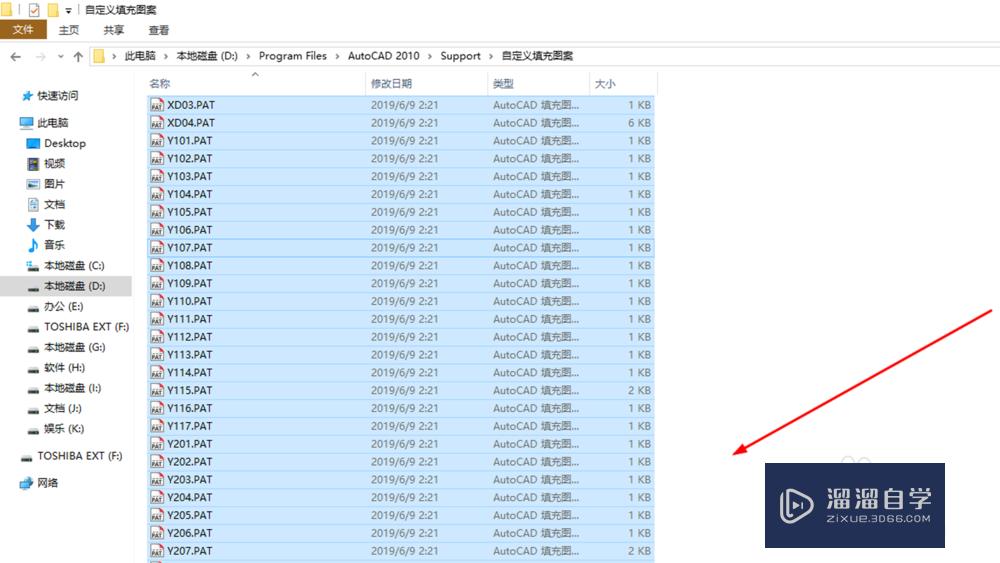
第5步
接着点击上方地址栏,全选复制地址备用。

第6步
打开CAD,命令行输入【op】打开选项对话框,选择【文件】-->【支持文件搜索路径】。

第7步
点击有边【添加】将我们刚刚复制的地址粘贴进来,到这里,我们的自定义填充图案已经添加完成了。

第8步
接下来我们还是进行一下验证,命令行输入【h】打开图案填充,选择【自定义】类型,点击自定义图案旁的【···】打开填充图案选项板,我们可以看到,在【自定义】分类下,刚刚我们添加的自定义图案赫然在列,说明我们添加成功了。

温馨提示
以上就是关于“CAD怎么添加自定义填充图案?”全部内容了,小编已经全部分享给大家了,还不会的小伙伴们可要用心学习哦!虽然刚开始接触CAD软件的时候会遇到很多不懂以及棘手的问题,但只要沉下心来先把基础打好,后续的学习过程就会顺利很多了。想要熟练的掌握现在赶紧打开自己的电脑进行实操吧!最后,希望以上的操作步骤对大家有所帮助。
相关文章
- PS如何自定义图案填充?
- CAD2016怎么自定义用户界面?
- 在CAD里自定义打印尺寸?
- CAD中怎样添加填充图案的详细操作步骤?
- CAD里如何自定义标注尺寸啊?
- CAD如何永久保存自定义的工作空间?
- CAD中如何把自己绘的图形定义填充图案?
- CAD中怎么导入自定义填充图案?
- CAD里怎么增加自定义填充图案?
- CAD里如何自定义标注尺寸?
- CAD软件中怎么导入自定义填充图案?
- CAD怎么自定义坐标系?
- 如何添加CAD自定义填充图案?
- CAD如何自定义填充图案?
- 如何在CAD中增加自定义填充图案?
- CAD自定义的快捷命令怎么恢复到初始化?
- 怎样把CAD自定义的快捷命令恢复到初始化?
- 怎么添加CAD自定义填充图案?
- CAD中自定义填充图案太多了怎么删掉?
- CAD如何自定义简化命令?
- CAD布局视口比例自定义如何设置?
- CAD怎样进行自定义图案填充?
- CAD怎样进行自定义填充图案?
- CAD如何添加自定义填充图案?
- CAD怎么加载自定义填充图案?
- CAD打印比例默认比例列表怎么自定义设置?
- CAD怎样自定义材质库?
- CAD怎么自定义确认的右键重复上个命令?
- 怎么用CAD绘制自定义大小的矩形?
- CAD怎么进行自定义打印颜色?
- CAD怎么自定义坐标原点?
- CAD怎样自定义图纸尺寸?
- CAD怎么快速自定义坐标系?
- CAD怎么自定义功能区的选项图标?
- CAD文件打开提示自定义加载失败怎么办?
- CAD加载自定义文件失败怎么办?
- 自定义CAD工具选项板怎么用?
- CAD加载自定义文件失败怎么处理?
- CAD布局怎么自定义图纸比例?
- CAD怎样保存自定义工作空间?
- CAD怎样进行自定义坐标原点?
- CAD怎么自定义布局?
- CAD怎么自定义填充图案的尺寸?
- CAD怎样进行自定义右键?
- PS中怎么自定义填充渐变颜色?
- CAD怎么自定义界面?
- CAD怎样自定义三维视点?
- CAD如何添加自定义的填充图案?
- CAD如何自定义自动保存时间?
- CAD自定义界面cUI的按钮图怎么删?
- CAD怎么自定义shx字体?
- CAD怎么自定义用户界面?
- CAD中怎么自定义快捷命令?
- CAD如何整理和收集自定义填充图案?
- CAD图纸怎么自定义图层?
- CAD用户怎么自定义界面?
- CAD编辑器怎么自定义操作栏?
- CAD怎么新建多个布局空间和自定义布局?
- CAD怎么新建自定义图层?
- CAD图纸标注样式怎么自定义?
- CAD怎么自定义工作选项卡?
- CAD2010怎么自定义填充块?
- CAD怎样自定义选项板?
- CAD怎样自定义设置功能栏?
- CAD怎么自定义标注样式?
- CAD怎么用自定义命令快速布置钻孔?
- CAD怎样自定义快速访问工具栏?
广告位


评论列表